kvm装虚拟机时候关机,KVM虚拟机安装与关机操作详解,全面解析虚拟化技术的魅力
- 综合资讯
- 2025-04-12 23:41:30
- 3

KVM虚拟机安装与关机操作详解,全面解析虚拟化技术魅力,本文详细介绍了KVM虚拟机安装与关机步骤,帮助用户轻松掌握虚拟化技术。...
kvm虚拟机安装与关机操作详解,全面解析虚拟化技术魅力,本文详细介绍了KVM虚拟机安装与关机步骤,帮助用户轻松掌握虚拟化技术。
KVM虚拟机简介
KVM(Kernel-based Virtual Machine)是一种基于Linux内核的虚拟化技术,通过在Linux内核中添加虚拟化模块,实现对硬件资源的虚拟化,KVM支持硬件虚拟化,具有高性能、低成本、易部署等特点,是当前最流行的虚拟化技术之一。

图片来源于网络,如有侵权联系删除
KVM虚拟机安装步骤
准备安装环境
(1)在服务器上安装Linux操作系统,如CentOS、Ubuntu等。
(2)确保服务器硬件支持虚拟化,并在BIOS中开启虚拟化选项。
(3)安装KVM所需的软件包,如qemu-kvm、libvirt等。
创建虚拟机
(1)使用virsh命令行工具创建虚拟机。
virsh create /path/to/vm.xml(2)配置虚拟机XML文件,包括CPU、内存、硬盘、网络等参数。
<domain type='kvm'>
<name>vm_name</name>
<memory unit='GiB'>4</memory>
<vcpu placement='static'>2</vcpu>
<os>
<type arch='x86_64' machine='pc-i440fx-2.9'>hvm</type>
<boot dev='hd'/>
</os>
<devices>
<disk type='file' device='disk'>
<driver name='qemu' type='qcow2'/>
<source file='/path/to/vm.img'/>
<target dev='vda' bus='virtio'/>
</disk>
<interface type='bridge'>
<source bridge='br0'/>
<model type='virtio'/>
</interface>
</devices>
</domain>启动虚拟机
(1)使用virsh命令行工具启动虚拟机。
virsh start vm_name(2)登录虚拟机,开始使用。
KVM虚拟机关机操作
关闭虚拟机电源
(1)使用virsh命令行工具关闭虚拟机电源。
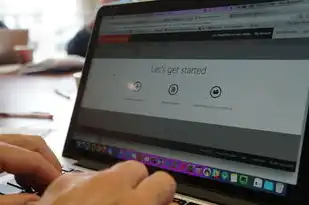
图片来源于网络,如有侵权联系删除
virsh shutdown vm_name(2)等待虚拟机完全关闭。
强制关闭虚拟机
(1)使用virsh命令行工具强制关闭虚拟机。
virsh destroy vm_name(2)强制关闭虚拟机后,虚拟机可能会处于停止状态,需要手动启动。
关闭虚拟机网络连接
(1)使用virsh命令行工具关闭虚拟机网络连接。
virsh net-destroy vm_name(2)关闭虚拟机网络连接后,虚拟机无法访问外部网络。
KVM虚拟机关机注意事项
-
在关闭虚拟机之前,请确保虚拟机内没有正在运行的重要任务。
-
关闭虚拟机电源后,虚拟机内的操作系统将停止运行,请确保虚拟机内没有正在运行的重要进程。
-
强制关闭虚拟机可能会对虚拟机内的数据造成损坏,请谨慎操作。
-
关闭虚拟机网络连接后,虚拟机无法访问外部网络,请根据实际情况操作。
本文详细介绍了KVM虚拟机的安装与关机操作,帮助您更好地了解虚拟化技术,在实际操作过程中,请根据实际情况选择合适的关机方式,确保虚拟机稳定运行。
本文链接:https://www.zhitaoyun.cn/2086197.html

发表评论